Schritte der Auftragsbearbeitung
Falls Sie keine Aufträge aus catkin erhalten sondern die Aufträge manuell erfassen möchten können Sie dies unter „Neuer Transport“ machen. Der Prozess der Auftragsbearbeitung ist in beiden Fällen (importierter Auftrag oder eigens erstellter) sehr ähnlich, nur dass Sie bei Aufträgen aus catkin nicht berechtigt sind bestimmte Plandaten zu ändern. Die entsprechenden Felder sind in diesen Fällen gesperrt bzw. nicht verfügbar. Aufträge, die aus catkin kommen, können Sie im Menü unter Neue Aufträge finden.
Für die manuelle Bearbeitung gehen Sie links im Menü auf den Menüpunkt „Neuer Transport“, um über die folgende Maske einen neuen Auftrag zu erfassen.
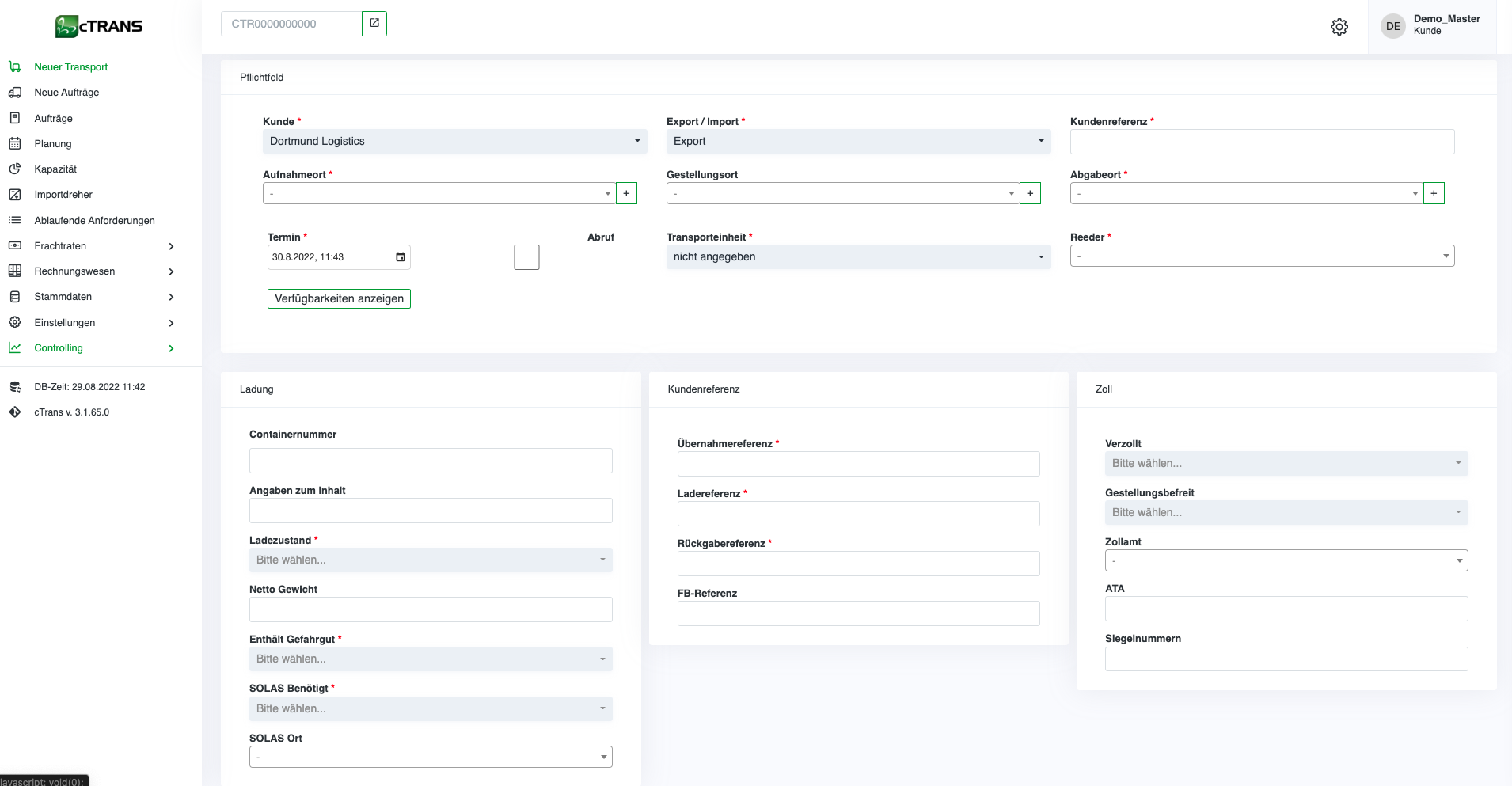
In der Maske sehen Sie zunächst die folgenden Angaben:
- Kunde: Der Kunde, den Sie in den Stammdaten gepflegt haben. (also der Frachtzahler, für den der Transport gefahren wird.)
- Auftragsart: cTRANS passt die Pflichtfelder dem Auftragstyp entsprechend an. Sie können aktuell aus folgenden Auftragstypen wählen:
Umfuhr: Ein Container wird zwischen 2 Adressen transportiert. Hier wird der Gestellungsort nicht ausgefüllt.
Export: Ein Container wird zunächst an einem Depot abgeholt, dann zu einer Gestellungsadresse gefahren und anschließend am Terminal oder Hafen abgegeben.Import: Ein Container wird am Hafen oder Terminal abgeholt, anschließend Gestellt und dann leer am Depot abgegeben.
- Kundenreferenz: Die Referenz, über die Sie sich mit ihrem Kunden austauschen.
- Aufnahmeort: Die Adresse, an welcher der Container aufgenommen werden soll.
- Gestellungsort: Die Adresse, an welcher der Container be- oder entladen werden soll.
- Abgabeort: Die Adresse, zu der der Container anschließend gefahren werden soll.
- Gestellungstermin: Der Zeitpunkt, zu dem Sie an der Gestellungsadresse erwartet werden.
- Transporteinheit: Die Art des Containers.
- Reeder: Der Eigentümer des Containers.
Mit dem Button „Verfügbarkeiten anzeigen“ können sie den Termin direkt prüfen und erfahren ob an dem Tag noch Kapazitäten frei sind.
Im unteren Bereich der Seite sehen sie für den Auftrag relevante Felder, welche durch die Pflichtfeldprüfung von cTRANS geprüft werden und die deshalb bei jedem Transport befüllt sein sollten. Es ist aber auch möglich den Auftrag ohne diese Angaben anzulegen und in der Planungsmaske zu verplanen. Der Auftrag wird dann in der Auftragsübersicht als „fehlerhaft“ markiert und sie sehen in der Detailansicht, welche Informationen noch fehlen.
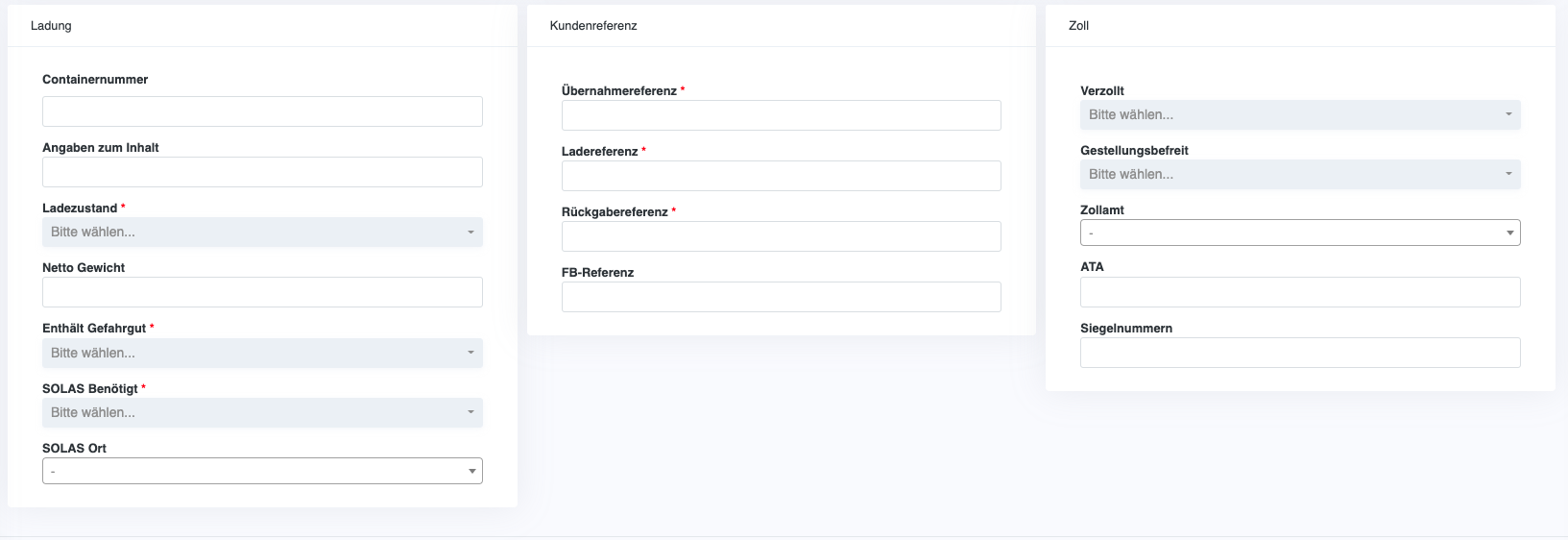
Wichtig ist hier an dieser Stelle nur, dass weitere Orte hinzukommen können. Namentlich der Zollstopp sowie ein SOLAS-Ort (nur für Export Aufträge). Diese Adressen können hier nur verknüpft werden, wenn sie unter Stammdaten->Adressen bereits gepflegt wurden.
Ein vollständig gefüllter Exportauftrag würde nun also wie folgt aussehen:
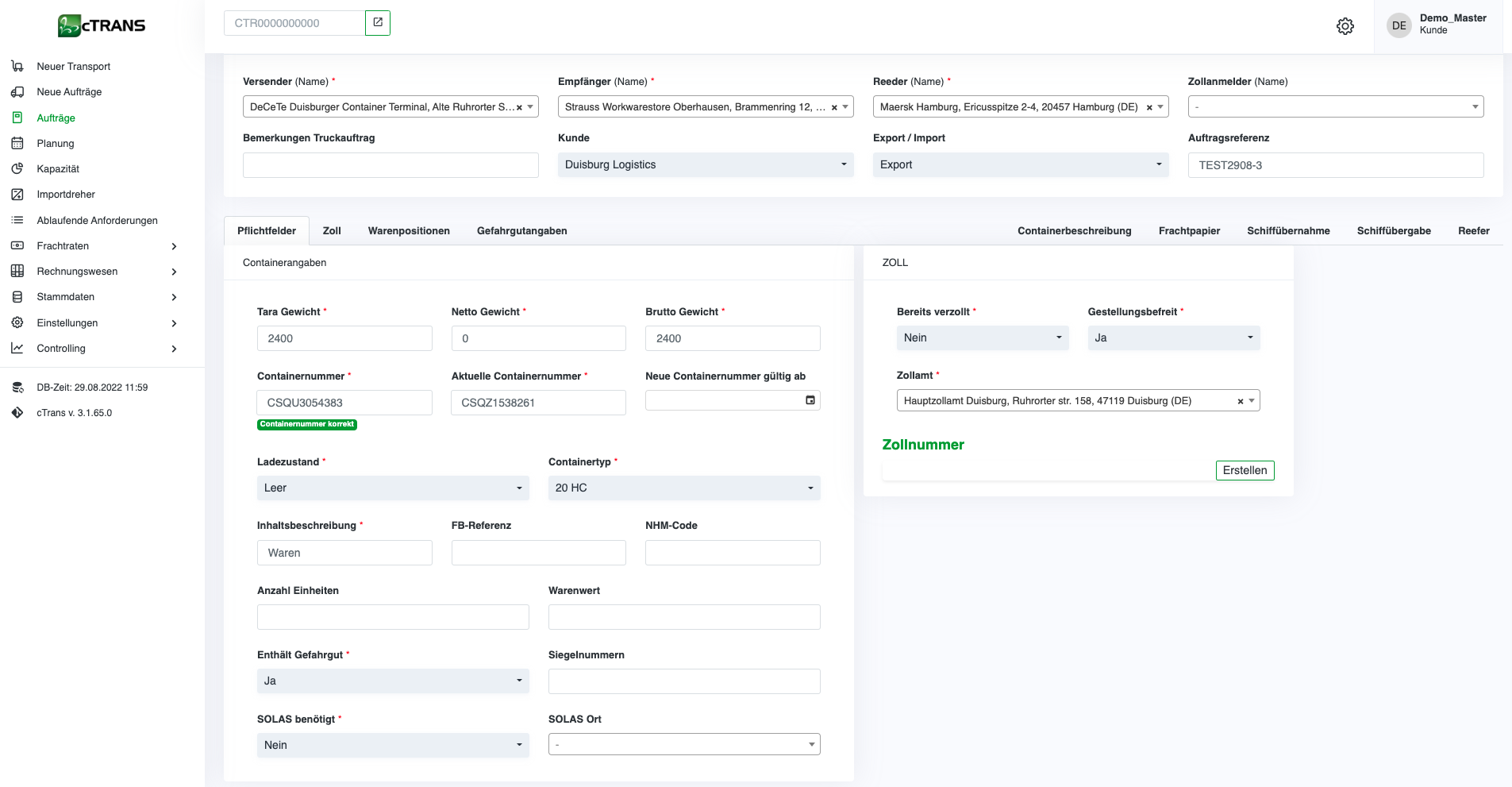
Nachdem Sie den Auftrag erstellt haben, gelangen Sie in die Transportangaben, um dort weitere Details zu Transport anzugeben wie z.B. die Warenpositionen oder Gefahrgutangaben. Oben in der hellgrünen Leiste können Sie nun direkt auf den Auftrag navigieren und den eigentlichen Transport betrachten.
Der neu erfasste Auftrag sieht nun in Etwa so aus:
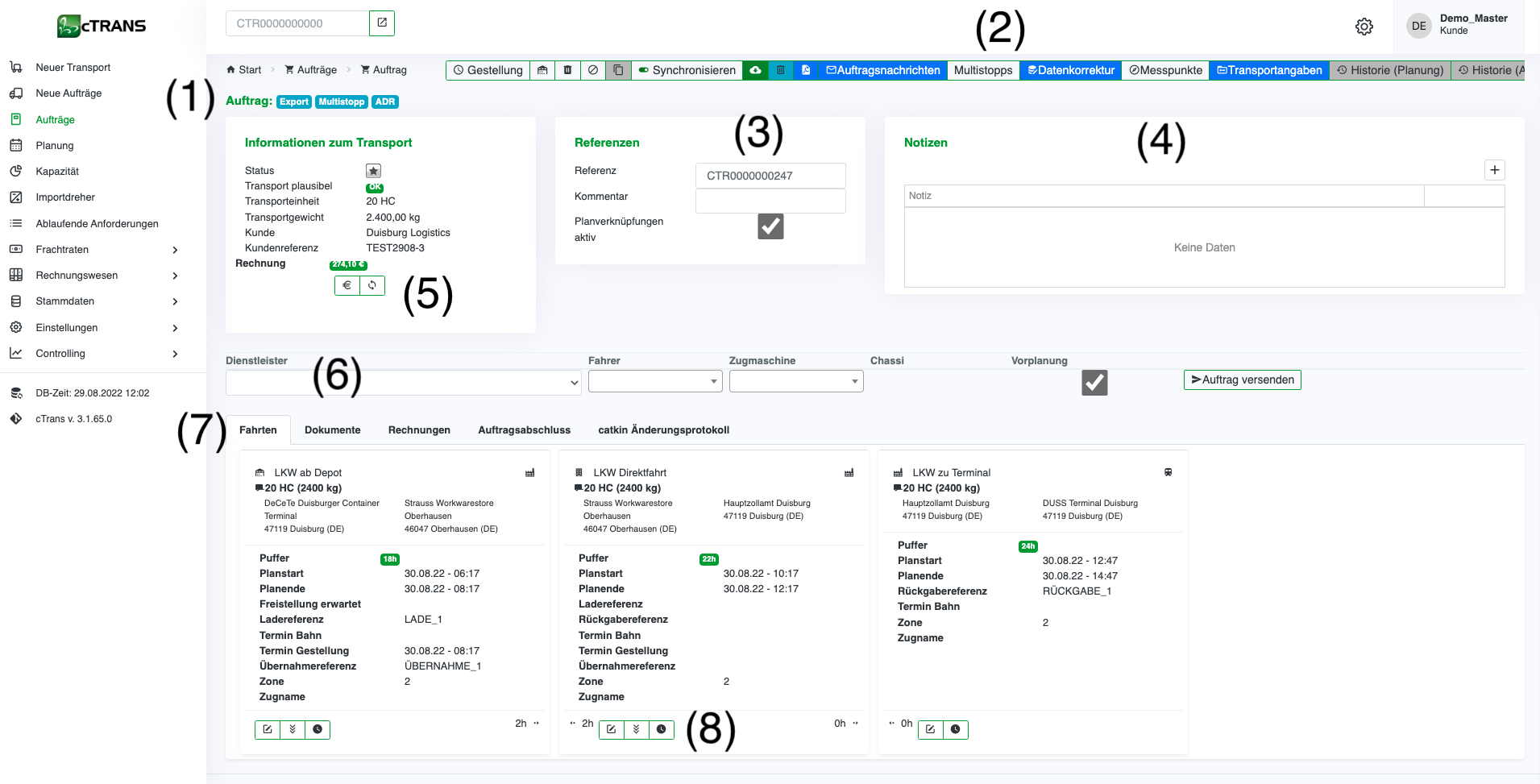
Punkt 1: Dies stellt den Namen des Auftrags aus Sicht von catkin dar. Sobald hier ein Text steht, können Sie über den Link direkt nach catkin navigieren und dort den Auftrag sehen.
- Gestellungstermin anpassen.
- Depotvalidierung
- Auftrag löschen
Punkt 2: Hier haben Sie die folgenden Möglichkeiten:
- Gestellungstermin anpassen.
- Depotvalidierung
- Auftrag löschen
- Auftrag stornieren
- Auftrag kopieren: Sie erstellen ein Duplikat dieses Auftrags. Einige Containerspezifische Daten werden hierbei entfernt (z.B. Containernummer, Reeder usw.).
- catkin Synchronisation
- „Abruf“: Hier können Sie den Auftrag als Abruf-Auftrag markieren.
- „Abfall“: Hier können Sie den Auftrag als Abfall-Auftrag markieren. Dies hat keine weiteren Auswirkungen und dient lediglich der Planungssicherheit (rechts neben dem grünen Stift, wo aktuell „Export“ steht erscheint dann zusätzlich „Abfall“).
- Frachtbrief generieren
- Auftragsnachrichten
- „Zeiten und Orte Bearbeiten“: Hier können Sie die Planzeiten anpassen, sowie weitere Stopps hinzufügen. Mehr dazu im Bereich „Zeiten und Orte Bearbeiten„.
- Datenkorrektur
- Messpunkte
- „Transportangaben“: Darüber kommen Sie zu den Transportangaben.
- Historie
Punkt 3: Referenzen, hier können interne Auftragsreferenzen eingetragen werden.
Punkt 4: Notizen, hier können Auftragsnotizen eingetragen werden.
Punkt 5: €-Icon: Hiermit öffnen Sie die Rechnungsposten der Tour und können diese manuell bearbeiten. Refresh-Icon: Hiermit aktualisieren Sie die Rechnungsposten der Tour.
Punkt 6: Hier können Sie die tatsächliche Verplanung vornehmen. Mehr dazu unter „Auftragsverplanung„.
Punkt 7: Hier sehen Sie eine Fahrtorientierte Darstellung des Transports. Jedes Kärtchen bildet eine LKW-Fahrt ab.
Punkt 8: Notizblock-Icon: Hier können Sie die Zeiten der Tour bearbeiten.
Pfeil-Icon: Hier können Sie die Tour als Absattler markieren. Es öffnet sich ein neues Feld auf der Seite in welchem dem Absattelauftrag eine Zeit und ein zuständiger Fahrer/Truck/Dienstleister zugeteilt werden kann.
Uhr-Icon: hier können die IST Daten manuell erfasst werden.
Sie können den Auftrag über diese Seite komplett verplanen und durchführen. Hier werden auch die Rechnungen abgeglichen. Dies ist die Hauptansicht für jeden Auftrag.